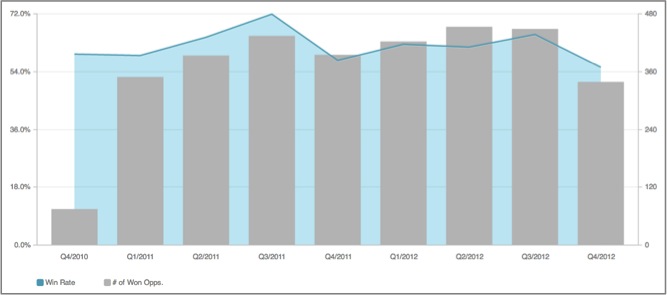Kombo-Diagramm im Berichts-Editor
Kombo-Diagramme (benutzerdefiniert) verbinden zwei der folgenden Diagrammtypen: Balkendiagramm, Liniendiagramm, Flächendiagramm Jedes Diagramm kann seiner eigenen Achse zur Anzeige von Metriken unterschiedlicher Einheiten und Maßstäbe innerhalb ein- und desselben Diagramms zugeordnet werden. Ausgehend von einem einzelnen Diagrammtyp erstellen Sie ein Kombo-Diagramm durch Zuordnen unterschiedlicher Visualisierungsstile zu Metriken im Diagramm.
Ein Kombo-Diagramm bekommt erst dann ein Visualisierungssymbol im Berichtseditor, nachdem zwei Metriken im angezeigten Diagramm im Konfigurationsabschnitt unterschiedliche Visualisierungsstile erhalten haben.
Hier ist ein Video über die Erstellung eines Kombo-Diagramms:
TIPP: Zeigen Sie mehrere Metriken in einem Kombo-Diagramm.
In einem Kombo-Diagramm können Sie nur zwei Metriken anzeigen lassen. Wollen Sie mehr als zwei Metriken anzeigen lassen, können Sie mehrere Berichte erstellen (zum Beispiel ein Balkendiagramm und ein Liniendiagramm) und sie im Dashboard übereinander platzieren, damit es wie ein Kombo-Diagramm aussieht.
Ein Beispiel: Sie haben 5 Läden. Für jeden Laden wollen Sie die Online-Verkäufe (Metrik 1) und Ladenverkäufe (Metrik 2) anzeigen lassen und die beiden Werte mit den durchschnittlichen Verkäufen (Metrik 3) vergleichen.
In diesem Beispiel nutzen wir ein Balkendiagramm und ein Liniendiagramm für die Berichte, um ein Kombo-Diagramm zu simulieren. Sie können allerdings zwei der folgenden Diagrammtypen nach Belieben kombinieren: Balkendiagramm, Liniendiagramm oder Flächendiagramm.
Schritte:
- Erstellen Sie ein Balkendiagramm für die Metriken 1 und 2.
- Erstellen Sie ein Liniendiagramm für die Metrik 3.
- Entfernen Sie im Liniendiagramm die Gitternetzlinien und die Legende und verbergen Sie die Metrik- und Attributnamen. Weitere Informationen finden Sie unter Globale Einstellungen.
- Fügen Sie das Balkendiagramm und das Liniendiagramm in Ihr Dashboard ein. Bewegen Sie die Berichte nun so, dass sie im Dashboard genau übereinander liegen.
- Klicken sie auf das Zahnrad-Symbol, um die Berichtseinstellungen zu öffnen.
- Klicken Sie auf Anordnen und ziehen Sie den Schieber nach rechts, um das Liniendiagramm vor das Balkendiagramm zu setzen. Klicken Sie auf Übernehmen. Das Liniendiagramm befindet sich nun im Vordergrund.
- Klicken Sie auf Speichern, um das Dashboard zu speichern.